 Tutorial sistem
Tutorial sistem
 Siri Windows
Siri Windows
 Tutorial induk pemasangan cakera U untuk membuat cakera but cakera U
Tutorial induk pemasangan cakera U untuk membuat cakera but cakera U
Tutorial induk pemasangan cakera U untuk membuat cakera but cakera U
Selepas kami memuat turun sistem pengendalian win10 dari laman web rasmi Microsoft, sesetengah rakan mungkin ingin menggunakan pemacu kilat USB untuk memasang sistem pengendalian, tetapi mereka tidak begitu jelas tentang cara membuat cakera boot USB pe win10. Jadi untuk masalah ini, editor berpendapat bahawa pertama sekali kita perlu memuat turun dan memasang perisian pengeluaran pe, dan menyediakan fail sistem yang kami muat turun dalam cakera U. Mari kita lihat bagaimana editor melakukan langkah-langkah terperinci~

Cara membuat cakera win10 U dimuat turun dari laman web rasmi Microsoft
1 Penyediaan:
>>>Muat turun induk pemasangan cakera U. alamat< ;
1 Sediakan pemacu denyar USB yang kosong Adalah disyorkan agar kapasitinya tinggi, sebaik-baiknya 8GB atau lebih.
2 Lancarkan perisian keselamatan sebelum pengeluaran, jika tidak pengeluaran akan gagal.
2 Mula membuat:
1 Masukkan pemacu kilat USB, kemudian buka perisian, pilih pemacu kilat USB anda dengan memilih, dan klik.
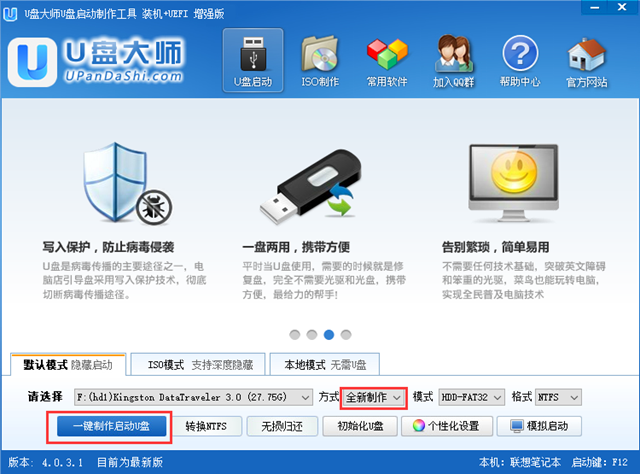
2 Kemudian gesaan akan muncul untuk mengosongkan data dalam cakera U Selepas mengesahkan bahawa data penting dalam cakera U disimpan, klik.
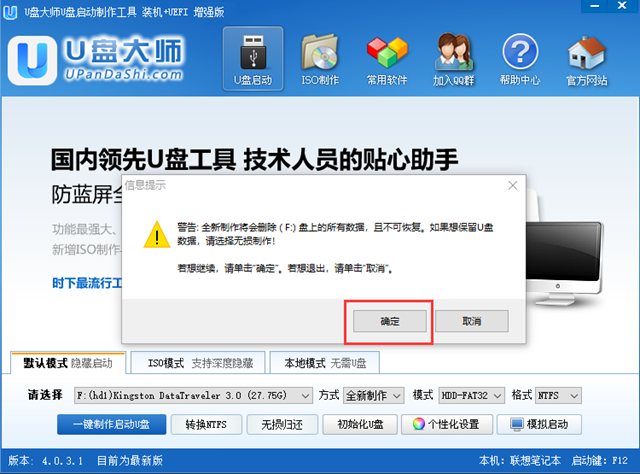
3 Dalam proses penghasilan, sila tunggu sekejap, ambil masa lebih kurang beberapa minit.
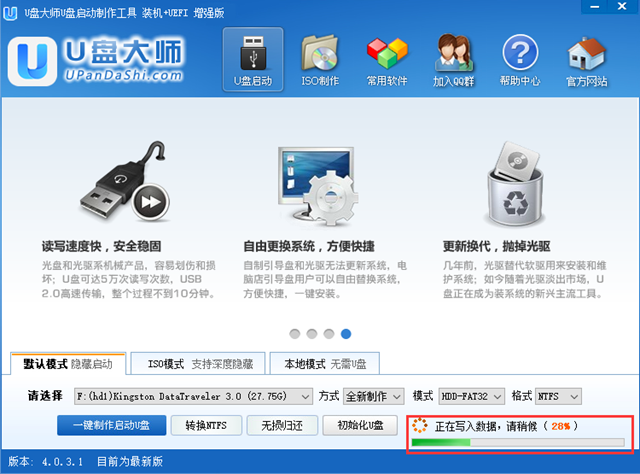
4. Selepas pengeluaran selesai, anda boleh melihat fail-fail ini selepas membuka pemacu kilat USB. Direktori GHO digunakan untuk menyimpan fail imej GHO, ESD, WIM atau ISO.
Masukkan PE, sistem akan membaca semua fail imej GHO, ESD, WIM dan ISO secara automatik dalam direktori ini dan menambahkannya ke senarai sistem pemulihan.
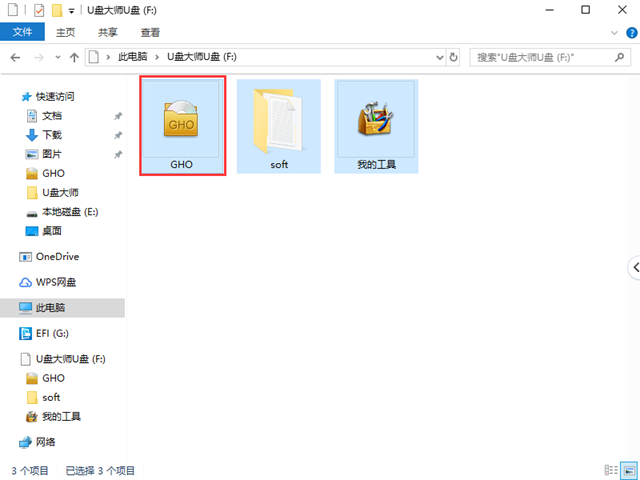
Atas ialah kandungan terperinci Tutorial induk pemasangan cakera U untuk membuat cakera but cakera U. Untuk maklumat lanjut, sila ikut artikel berkaitan lain di laman web China PHP!

Alat AI Hot

Undresser.AI Undress
Apl berkuasa AI untuk mencipta foto bogel yang realistik

AI Clothes Remover
Alat AI dalam talian untuk mengeluarkan pakaian daripada foto.

Undress AI Tool
Gambar buka pakaian secara percuma

Clothoff.io
Penyingkiran pakaian AI

AI Hentai Generator
Menjana ai hentai secara percuma.

Artikel Panas

Alat panas

Notepad++7.3.1
Editor kod yang mudah digunakan dan percuma

SublimeText3 versi Cina
Versi Cina, sangat mudah digunakan

Hantar Studio 13.0.1
Persekitaran pembangunan bersepadu PHP yang berkuasa

Dreamweaver CS6
Alat pembangunan web visual

SublimeText3 versi Mac
Perisian penyuntingan kod peringkat Tuhan (SublimeText3)

Topik panas
 1377
1377
 52
52
 Langkah dan teknik operasi untuk but ke dalam sistem PE daripada cakera USB
Mar 25, 2024 pm 07:00 PM
Langkah dan teknik operasi untuk but ke dalam sistem PE daripada cakera USB
Mar 25, 2024 pm 07:00 PM
Dalam bidang pembaikan komputer dan pemasangan semula sistem, but ke dalam sistem PE daripada pemacu kilat USB adalah kemahiran yang sangat praktikal. Artikel ini akan memperkenalkan secara terperinci langkah dan teknik untuk but ke dalam sistem PE daripada pemacu kilat USB untuk membantu anda menguasai kemahiran praktikal ini dengan mudah dan menyelesaikan kegagalan sistem komputer dan masalah pemasangan semula sistem. Bahan alatan: Versi sistem: Windows 11 Professional Edition Model jenama: Lenovo ThinkPad 2. Sediakan pemacu kilat USB dengan kapasiti tidak kurang daripada 8GB, dan gunakan kotak alat PE mikro untuk mencipta pemacu kilat USB boleh but PE. Semasa proses pengeluaran, perisian akan
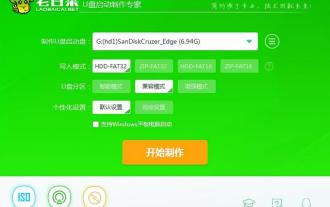 Bagaimana untuk memulihkan cakera but USB dalam kubis Cina
Feb 13, 2024 pm 04:40 PM
Bagaimana untuk memulihkan cakera but USB dalam kubis Cina
Feb 13, 2024 pm 04:40 PM
1. Sediakan pemacu kilat USB biasa dengan kapasiti lebih daripada 8G 2. Muat turun dan pasang alat penciptaan cakera but USB versi terpasang Laobaicai. Langkah-langkah proses: Masukkan pemacu kilat USB, buka alat penciptaan cakera boot USB versi terpasang Laobaicai, sahkan bahawa perisian itu mengenali pemacu kilat USB dan klik "Mulakan Penciptaan". 2. Klik "OK" dalam tetingkap gesaan pemulihan, seperti yang ditunjukkan dalam gambar: 3. Selepas menunggu pengeluaran selesai, klik "Ya" dalam kotak gesaan ujian, seperti yang ditunjukkan dalam gambar: Semasa ujian, jika ia boleh dimulakan dan dijalankan dengan jayanya, ini bermakna U Cakera but dicipta dengan jayanya. Sila ambil perhatian bahawa antara muka permulaan yang disimulasikan adalah untuk ujian sahaja dan tidak boleh digunakan untuk operasi selanjutnya. Selepas menyelesaikan ujian, keluar dari antara muka simulasi. Komputer daripada jenama yang berbeza jarang menggunakan jenama papan induk yang sama, jadi kekunci pintasan but USB yang sepadan juga berbeza. Berikut adalah jenama utama
![[U Disk PE System] Mudah untuk memasang dan memasang semula sistem Win11/10/7](https://img.php.cn/upload/article/000/465/014/171119706610827.jpg?x-oss-process=image/resize,m_fill,h_207,w_330) [U Disk PE System] Mudah untuk memasang dan memasang semula sistem Win11/10/7
Mar 23, 2024 pm 08:30 PM
[U Disk PE System] Mudah untuk memasang dan memasang semula sistem Win11/10/7
Mar 23, 2024 pm 08:30 PM
Dengan perkembangan teknologi, komputer telah menjadi bahagian yang sangat diperlukan dalam kehidupan kita. Walau bagaimanapun, ramai orang bermasalah apabila komputer mereka mengalami kegagalan sistem atau perlu memasang semula sistem. Kaedah pemasangan sistem tradisional memerlukan penyediaan cakera sistem, yang kompleks dan mudah ralat. Menggunakan sistem PE cakera USB, anda boleh memasang dan memasang semula sistem dengan mudah, tiada pengetahuan profesional diperlukan, dan ia mudah dan mudah dikendalikan. Artikel ini akan memperkenalkan secara terperinci cara menggunakan sistem PE cakera USB untuk memasang dan memasang semula sistem Win11/10/7 dengan mudah. Bahan alatan: Versi sistem: Windows11/10/7 Model jenama: Lenovo Xiaoxin Pro162022/Dell XPS13Plus/Huawei MateBookXPro2022 Versi perisian: Micro PE toolbox v2.
 Penyelesaian apabila pemasang win11 tidak dapat dimuatkan
Jan 12, 2024 pm 06:18 PM
Penyelesaian apabila pemasang win11 tidak dapat dimuatkan
Jan 12, 2024 pm 06:18 PM
Oleh kerana perkakasan atau tetapan sistem mereka sendiri, ramai rakan telah menghadapi masalah "sila tunggu" semasa memasang win11, anda perlu memulakan semula komputer terlebih dahulu, anda boleh cuba kembali win10 dahulu, dan kemudian gunakan sistem cermin untuk memasang , mari kita selesaikan masalah itu bersama-sama. Apabila memasang win11 menggunakan pemacu kilat USB, ia terus tersangkut. Kaedah 1: 1. Terjebak, sila tunggu dalam selepas dimulakan semula, kemudian lakukan perkara berikut. 2. Gunakan butang kuasa untuk memulakan semula komputer tiga kali atau lebih berturut-turut untuk memasuki WINRE, dan kemudian masukkan "Penyelesaian Masalah". 3. Kemudian pilih "Pilihan Lanjutan" dalam penyelesai masalah 4. Kemudian pilih "Nyahpasang Kemas Kini" untuk kembali ke win1.
 Mudah dan cekap! Gunakan cakera USB untuk memasang dan membina komputer peribadi anda dengan mudah
Jan 31, 2024 am 09:18 AM
Mudah dan cekap! Gunakan cakera USB untuk memasang dan membina komputer peribadi anda dengan mudah
Jan 31, 2024 am 09:18 AM
Mudah dan cekap! Gunakan cakera U untuk memasang dan membina komputer peribadi anda dengan mudah Alat dan bahan: Versi sistem: Windows 10 Model jenama: Dell Adalah disyorkan untuk memilih pemacu kilat USB dengan kapasiti lebih daripada 16GB untuk memastikan ia boleh memuatkan sistem pengendalian dan perisian lain yang diperlukan. Pada masa yang sama, pastikan pemacu kilat USB mempunyai kelajuan baca dan tulis yang pantas untuk meningkatkan kelajuan pemasangan. 2. Buat cakera permulaan Membuat cakera permulaan ialah langkah penting dalam pemasangan. Mula-mula, muat turun fail imej Windows 10 rasmi dan gunakan alat pengeluaran profesional, seperti Rufus, untuk menulis fail imej ke pemacu denyar USB. Dengan cara ini, cakera U menjadi boleh boot
 Bagaimana untuk memasang sistem xp ke cakera boot USB
Feb 15, 2024 pm 05:03 PM
Bagaimana untuk memasang sistem xp ke cakera boot USB
Feb 15, 2024 pm 05:03 PM
Pertama sekali, papan induk anda menyokong but cakera U Jika ia tidak menyokongnya, jangan baca di bawah Jika ia menyokong but cakera U, kaedah pemasangan ialah: Anda hanya perlu memuat turun fail pemasangan XPSP2 dalam talian. (Anda boleh mencarinya dengan mudah dengan mencari terus dalam Thunder.) Selain itu, anda juga memerlukan program pecutan cakera: smartdrv.exe juga boleh didapati dalam Thunder Kemudian muat turun kotak alat kerdil dan pasangkannya ke partition bukan sistem. Pada masa yang sama, letakkan fail pemasangan XPSP2, smartdrv.exe dan kotak alat kerdil dalam partition bukan sistem. Sila ambil perhatian nombor siri pemasangan XP, dan kemudian alihkan fail penting keluar dari partition sistem.
 Pengeluaran besar-besaran alat penciptaan cakera boot USB
Feb 14, 2024 pm 09:42 PM
Pengeluaran besar-besaran alat penciptaan cakera boot USB
Feb 14, 2024 pm 09:42 PM
Ramai orang mempunyai cakera but (u) dan boleh membuatnya, kerana terdapat banyak alat di pasaran yang boleh membuat cakera but dengan satu klik, seperti kubis Cina, Laomaotao, kedai komputer, dll., dan cakera but yang mereka hasilkan ialah betul-betul Adakah ia bersih? Adakah mereka menambah apa-apa lagi semasa proses pengeluaran automatik? Ini perlu disahkan! kobis cina, haha! Jangan risau sama ada alat pengeluaran ini bagus atau tidak Sekurang-kurangnya untuk orang baru, ia sememangnya sangat membantu. Anda boleh membuat cakera boot dengan cepat dan memasukkannya ke dalam sistem memasangnya Sistem, ramai orang telah melakukan ini, bukan? Apakah cakera but tiga partition? DIY sebenarnya untuk pengguna komputer pemula Selagi mereka berminat dan menggunakan sedikit kemahiran hands-on, mereka boleh membuat cakera boot sendiri. Hari ini kami akan mengajar anda
 Halaman web untuk mencipta cakera but USB
Mar 18, 2024 pm 12:13 PM
Halaman web untuk mencipta cakera but USB
Mar 18, 2024 pm 12:13 PM
Bagaimana untuk membuat cakera boot USB Untuk memasang semula sistem, anda perlu menggunakan alat misteri pertama kami menyediakan pemacu kilat USB lebih daripada 8g dan kemudian ikut arahan saya untuk melengkapkan muat turun pemasangan. Buka program pe dan klik pada pemasangan pe di sudut kanan bawah Pasang cakera U dengan segera ke dalam cakera U dan tunggu pemasangan selesai muat turun selesai, salin imej sistem terus ke cakera U Ini melengkapkan langkah-langkah membuat alat PE sistem. Alat penciptaan cakera boot USB Udeepin ialah alat yang sangat praktikal untuk memasang sistem daripada cakera USB Cakera USB boleh boot yang dicipta bukan sahaja boleh digunakan untuk but komputer, tetapi juga boleh digunakan untuk menyimpan fail harian Ia benar-benar menyedari fungsi dwi-tujuan; cakera USB boleh boot yang disediakan boleh serasi dengan pelbagai model sistem pemasangan.



